JMS コントロールは、以下のいずれかに追加することができます。
新しい JMS コントロールを作成してソース コードに挿入するには、次の手順に従います。
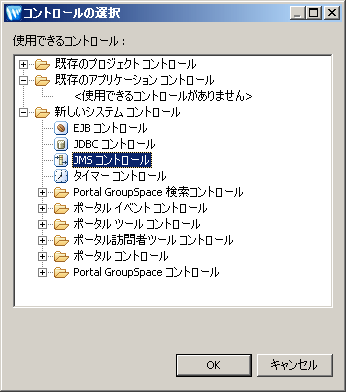
[新しいシステム コントロール] で [JMS コントロール] をクリックし、[OK] をクリックします。
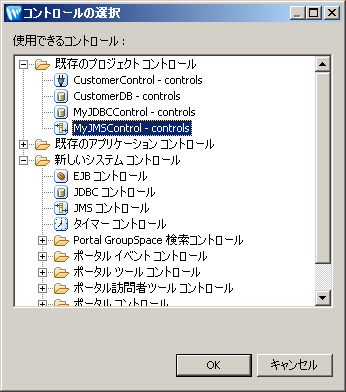
コントロールの名前をクリックして、[OK] をクリックします。
JMS コントロールを設定すると、JMS を介してメッセージを送信および受信するためのコードを追加できます。
クライアントの .java ファイルがエディタに表示されて、カーソルが JMS コントロール名の位置にある場合、JMS コントロールのプロパティを J2EE パースペクティブの [アノテーション] ビューで設定することができます。メッセージングのスタイル (キュー、トピック、自動) を指定して、キューまたはトピックに対して JNDI ID を設定します。また、コントロールの接続ファクトリも指定できます。@JMSControl アノテーションとその属性の詳細については、JMS コントロールに関する Beehive のドキュメントを参照してください。
JMS コントロールには、作成時に以下のデフォルト メソッドがあります。
getDestination() - javax.jms.Destination を返す。
getSession() - JMS セッションにプログラムからのアクセスを提供する。setHeaders(Map) - 複数の JMS ヘッダを次に送信される JMS メッセージに割り当てられるように設定する。
setProperties(Map) - 複数の JMS プロパティを次に送信される JMS メッセージに割り当てられるように設定する。
setProperty(String, Object) - JMS プロパティを次に送信される JMS メッセージに割り当てられるように設定する。
JMS コントロールで定義したすべてのメソッドは、@JMSControl アノテーションの sendJndiName 属性で指定したキューまたはトピックに送信またはパブリッシュされます。
詳細については、JMS コントロールに関する Beehive のドキュメントを参照してください。